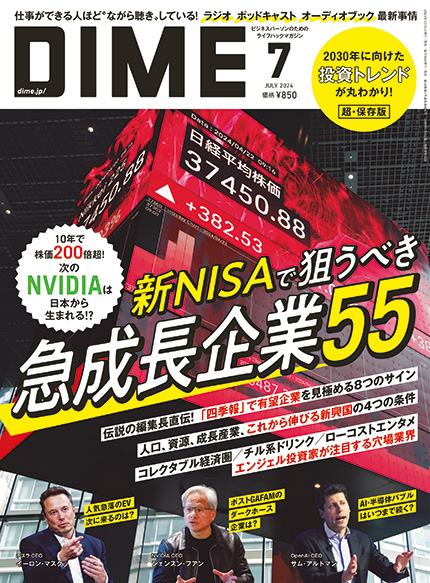「Google Meet」は、基本無料で利用できるビデオ通話サービス。近年増えているWeb会議にも使用できるため、多くの人が主にビジネスシーンで活用しているのではないでしょうか。
Google Meetのほかにもビデオ通話ができるサービスとして、ZOOMやMicrosoft Teamsといったアプリが配信されていますが、多くの場合、1回のビデオ通話に上限時間が設けられています。では、Google Meetでのビデオ通話に、時間制限は設けられているのでしょうか。詳細をチェックしていきましょう。
iPhone、Androidスマホ版Google Meetに時間制限はある?
まずは、スマートフォンアプリ版、PCブラウザ版のGoogle Meetで行うWeb会議にて、無料版、有料版の時間制限を確認していきましょう。
Google Meetは「2人」か「3人以上」かによって時間制限が変わる?
Google Meetのビデオ通話を使用するうえで重要なのが、ビデオ通話の参加人数です。
1対1のWeb会議の場合、上限時間は24時間。参加人数が3人以上の場合は、上限時間が1時間となります。これはスマートフォンアプリ、PCブラウザのどちらでも共通となっています。

ただし、一部のGoogle Workspaceエディションに加入した場合、Web会議の時間は延長されます。
【参照】Google Meet ヘルプ
Google Meetの時間制限を解除、延長する方法
無料版のGoogle Meetの会議時間は、1対1の場合は24時間、3人以上の場合は最大1時間と紹介しましたが、有料版の「Google Workspace」に加入することで、会議時間を延長することができます。
Google Meetの時間制限を延長するには有料版(Google ワークスペース)への課金が必要?
Google Meetを使って、3人以上のビデオ通話を1時間以上継続させたい場合、基本的には有料プランとなるGoogle Workspaceに加入することになります。Google Workspaceには多数のプランが用意されていますが、最も安価な「Business Starter」プランでも、3人以上(最大100人)のビデオ会議が、24時間利用できます。

そのほか、「Google for Education」に加入しても、Google Meetの会議時間を延長することができますが、こちらは教育市場向けのプランとなっているため、一般的なビジネスシーンでは活用できません。
【参照】Google Workspace
Google Meetの時間制限を延長できる有料プランの料金表をチェック
では、Google Meetの会議時間を延長できるGoogle Workspaceの料金プランをチェックしていきましょう。
誰でも契約できるGoogle Workspaceの料金プランは「Business Starter」「Business Standard」「Business Plus」の3プラン。それぞれ料金は、1人あたり680円/月、1360円/月、2040円/月となります。
Google Meetの機能でいえば、この3プラン共通で3人以上の会議時間も最大24時間へと延長が可能。また、最大参加人数は、Business Starterプランが最大100人、Business Standardプランが最大150人、Business Plusが最大500人となります。
Google Meetの基本的な使い方をおさらい
ここまで、Google Meetの参加人数上限や、有料プランであるGoogle Workspaceの月額料金について紹介してきました。
ここからは、スマートフォン版アプリにて、Google Meetの基本的な使い方について紹介していきます。
Google MeetのWeb会議の参加方法
スマートフォンアプリ版のGoogle Meetでビデオ会議に参加する場合、基本的には会議の開催を知らせるメールやURLが通知されるので、そちらをタップすればOKです。

自身で新規会議を開催する場合は、Google Meetアプリを開き、「新規」>「新しい会議を作成」の順にタップし、「会議に参加」に進めば完了します。
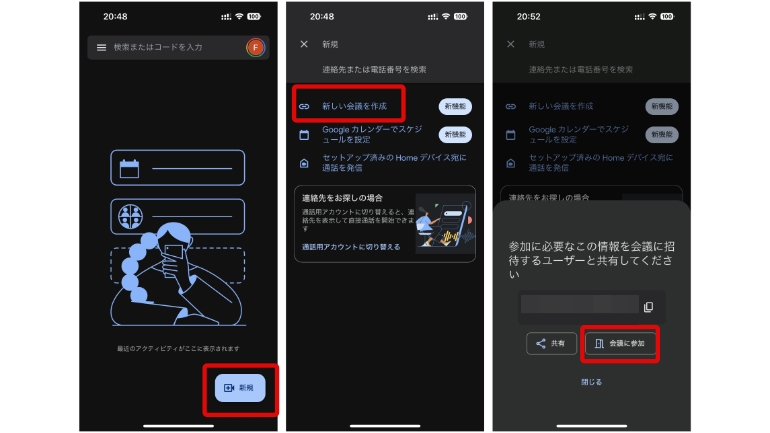
Google Meetで会議に表示される名前を変更できる?
Google MeetでのWeb会議に表示される名前は、基本的にGoogle アカウントに登録した名前がそのまま表示されます。そのため、ビデオ会議ごとに名前を変更することはできません。
そのため、Google Meet上に表示される名前を変更したい場合は、Google アカウントの名前ごと変更する必要があります。スマートフォンからの操作方法は、後述の通りとなります。
iPhoneでGoogle Meetに表示される名前を変更する方法
1.Google系アプリ(今回はGmail)を開き、右上のアカウントアイコンをタップ。「Google アカウントを管理」に進みます。

2.「個人情報」のタブを開き、「名前」をタップ。任意の名前に書き換えればOKです。

AndroidスマホでGoogle Meetに表示される名前を変更する方法
1.設定アプリを開き、「Google」>「Google アカウントの管理」へと進みます。

2.「個人情報」のタブを開き、「名前」をタップ。任意の名前に書き換えればOKです。

Google MeetでのWeb会議中に背景を変更する方法
スマートフォン版Google Meetで、自分が映っている画面の背景を変更する方法は下記の通りです。
1.Google Meetでのビデオ通話中に、自分が映っている画面に表示されている、星が3つ並んだアイコンをタップします。

2.エフェクトの一覧が表示されるので、下部タブから「背景」を選択し、任意の背景をタップします。

Google Meetを使って画面の共有はできる?
スマートフォン版のGoogle Meetアプリでも、画面の共有は可能。右下にある3点リーダー(縦)をタップし、「画面の共有」を選択。ポップアップが表示されるので、「続行」に進めばOKです。

Google Meetで行ったWeb会議は無料版でも録画できる?
無料版のGoogle Meetの場合、ビデオ会議の様子を録画しておくことはできません。会議の録画ができるのは、Google WorkspaceのBusiness Standardプラン、Business Plusプランとなります。
※データは2023年11月上旬時点での編集部調べ。
※情報は万全を期していますが、その内容の完全性・正確性を保証するものではありません。
※製品のご利用はあくまで自己責任にてお願いします。
文/F.さとう
















 DIME MAGAZINE
DIME MAGAZINE










 最新号
最新号